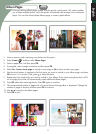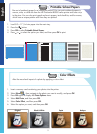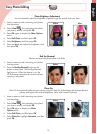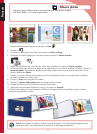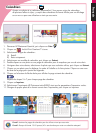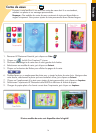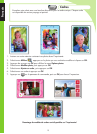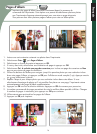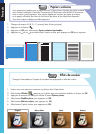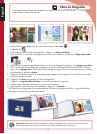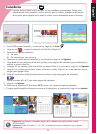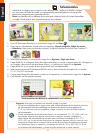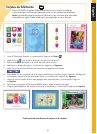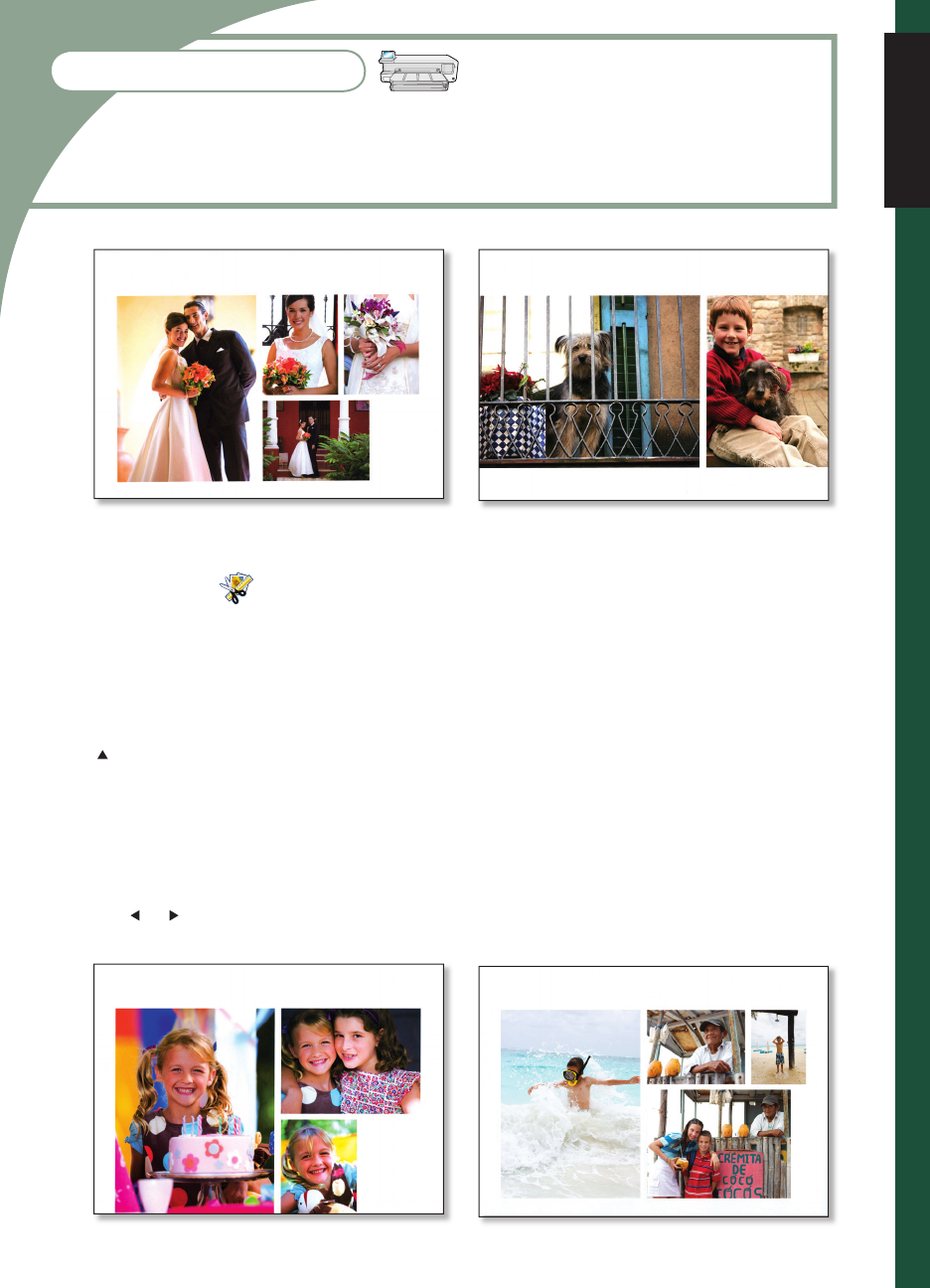
16
Insérez une carte mémoire contenant vos photos dans l’imprimante.
Sélectionnez Créer , puis Pages d’album.
Sélectionnez un format de papier et appuyez sur OK.
Si vous y êtes invité, sélectionnez une orientation de page et appuyez sur OK.
Sélectionnez Oui. Je souhaite une page de couverture pour inclure une page de couverture ou Non
pour ne pas ajouter de page de couverture.
Utilisez les boutons de fl èches pour naviguer jursqu’à la première photo que vous souhaitez inclure
dans votre page d’album, et appuyez sur OK pour l’affi cher en mode complet (1-up). Appuyez ensuite
sur pour sélectionner la photo.
Répétez l’étape 6 pour chaque photo que vous souhaitez inclure dans votre album. Si vous
sélectionnez davantage de photos qu’il est possible d’en placer sur une page, l’imprimante créera
automatiquement des pages d’album supplémentaires.
Appuyez sur OK une fois la sélection terminée. Appuyez sur OK de nouveau pour poursuivre.
Le nombre recommandé de pages permettant de créer le meilleur album possible s’affi che. Changez
le nombre de pages si nécessaire, puis appuyez sur OK pour continuer.
Utilisez ou pour prévisualiser les pages de l’album.
Appuyez sur OK pour imprimer.
1.
2.
3.
4.
5.
6.
7.
8.
9.
10.
11.
Imprimez des pages d’album attrayantes directement depuis le panneau de
commande de l’imprimante. Cette option vous permet de sélectionner plusieurs photos
que l’imprimante disposera automatiquement avec une mise en page attrayante.
Vous pourrez alors relier plusieurs pages d’album pour créer un album photo.
Pages d’album
Français